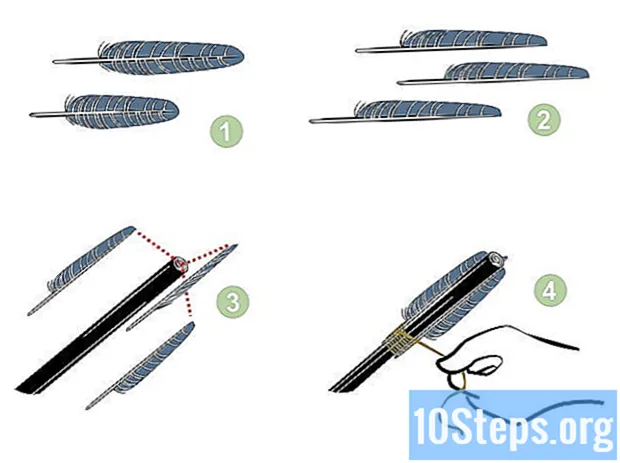Содержание
Другие разделыКаким бы продвинутым ни был ваш принтер, один кусок мятой бумаги может его размять. Большинство замятий бумаги связаны с простыми механическими проблемами. Чтобы удалить бумагу, потребуется терпение, но как только вы ее найдете, вы знаете решение. Если вы не можете найти проблему или принтер по-прежнему не работает после удаления бумаги, обратитесь к руководству пользователя или к специалисту по ремонту.
Шаги
Метод 1 из 4. Настольный струйный принтер
Выключите принтер. Это снижает вероятность повреждения принтера или получения травм. Подождите, пока принтер завершит выключение. Для дополнительной безопасности отключите принтер от сети.

Откройте основную крышку. Удалите всю незакрепленную бумагу из- Применение силы может привести к необратимому повреждению печатающей головки.

Медленно удалите бумагу. Чтобы удалить бумагу, крепко возьмитесь за нее и очень медленно потяните. Если бумага порвется, волокна бумаги могут разлететься и мешать печати. Слишком грубое нажатие также может привести к травме, поскольку даже выключенный принтер может поцарапать или поцарапать ваши пальцы.- Для работы с узкими участками используйте пинцет. Тяните еще медленнее, используя пинцет, и попеременно тяните за левый и правый концы бумаги.
- По возможности тяните в направлении, в котором бумага будет проходить через принтер.
- Если нет способа избежать разрыва, возьмите бумагу за оба конца замятия. Постарайтесь схватить все оторванные куски.

Снимите печатающую головку и попробуйте еще раз. Если бумага все еще застряла, следуйте инструкциям для вашей модели принтера, чтобы снять печатающую головку или картриджи с чернилами. Осторожно вытащите обрывки бумаги или возьмитесь за неповрежденную смятую бумагу обеими руками и осторожно потяните вниз.- Если у вас нет руководства к принтеру, выполните поиск в Интернете по запросу «manual» и по названию модели вашего принтера.
Проверьте выходной лоток. На струйных принтерах бумага иногда застревает в механизмах возле выходного лотка. Посмотрите в прорезь для выходного лотка и аккуратно удалите видимую бумагу.
- В некоторых моделях есть ручка, которая увеличивает этот слот, облегчая снятие.
Попробуй дальше разобрать. Если принтер по-прежнему не работает, вы можете попробовать разобрать его, чтобы найти бумагу. Поскольку существует множество различных моделей принтеров, вам следует искать конкретные инструкции в руководстве пользователя. Выполните поиск в Интернете или обратитесь к производителю принтера, если у вас нет руководства.
- У многих принтеров есть простой способ снять заднюю панель и / или входной лоток, и это хорошее место для начала. Проверьте, нет ли подвижных съемных панелей на задней панели и пластиковой петли внутри входного лотка.
Очистите печатающие головки. Если вы удалили большую часть бумаги, но проблемы с печатью все еще возникают, запустите процесс очистки печатающей головки. Это должно избавить от бумажных микроволокон, забивающих сопла.
- Закройте все съемные панели и верните все лотки перед повторной печатью.
Ищите ремонт или замену. Если принтер по-прежнему не работает, обратитесь в службу ремонта принтера. В некоторых случаях покупка нового настольного струйного принтера может оказаться более дешевым вариантом.
Метод 2 из 4. Настольный лазерный принтер
Выключите, отсоедините и откройте принтер. Выключите принтер и дождитесь его завершения. Отключите принтер от сети. Откройте основную крышку, куда вы обычно вставляете картридж с тонером.
Подождите 30 минут, пока принтер остынет. Во время лазерной печати бумага проходит между двумя нагретыми роликами, называемыми «термоэлементом». Если бумага застряла в термоэлементе или рядом с ним, подождите не менее тридцати минут, чтобы он остыл. Термоэлемент нагревается до опасно высоких температур.
- Некоторые модели принтеров рекомендуют подождать не менее тридцати минут.
Вытяните картридж, если вы не видите замятия бумаги. В лазерном принтере одна из передних или верхних крышек обычно открывает картридж. Если вы еще не нашли бумагу, осторожно извлеките картридж. Тяните очень медленно, чтобы не порвать бумагу. Продолжайте терпеливо, пока бумага не освободится. Если бумага не двигается, переходите к следующему шагу. Не применяйте силу. Большинство просто вытаскивают. Некоторым может потребоваться расцепление защелки или пары защелок.
- Если вы не можете дотянуться до бумаги, воспользуйтесь пинцетом с широким захватом.
Осмотрите ролики. Замятие бумаги часто происходит, когда бумага проходит между двумя роликами. Если ролики легко поворачиваются при прикосновении, медленно вращайте их, пока бумага не освободится. Если застревание сложное, с множеством складок или разрывов, поищите механизм, прикрепляющий ролик к остальной части принтера. Осторожно снимите один валик и выньте его из принтера, освободив бумагу.
- Лучше всего следовать инструкциям в руководстве пользователя. Не пытайтесь заставить механизм.
- Во многих моделях используются ролики с фиксатором типа «отверстие и штифт». Нажмите на штифт, чтобы освободить ролик.
Обратитесь за помощью к мастеру или мастеру по ремонту. Если бумага все равно не выходит, обратитесь к руководству по эксплуатации принтера за инструкциями по дальнейшей разборке. Если вы удалили всю бумагу, но принтер по-прежнему не печатает, обратитесь в службу ремонта принтера, чтобы проверить детали на предмет замены.
Метод 3 из 4: офисный принтер
Ищите кнопку освобождения бумаги. Многие офисные принтеры могут попытаться устранить замятие самостоятельно. Найдите кнопку с надписью «Открытие бумаги» или застревание бумаги. Обратитесь к руководству пользователя, если вы не можете идентифицировать каждую кнопку.
- Возможно, стоит попробовать еще раз позже, если вам удалось удалить часть бумаги, но по-прежнему не удается печатать.
Перезагрузите принтер. Выключите принтер и дайте ему завершить процесс выключения. Подождите несколько секунд, а затем снова включите. Иногда принтер устраняет замятие самостоятельно во время цикла запуска. Сброс настроек принтера может заставить его повторно проверить тракт прохождения бумаги и перестать обнаруживать замятие, которого больше нет.
Если возможно, посмотрите на показания. Многие принтеры имеют небольшой экран, на котором отображается одна или две строки текста. В случае замятия такие принтеры могут попытаться дать вам представление о том, где произошло замятие и что делать дальше. Следуйте инструкциям на экране и руководству пользователя, чтобы снизить вероятность повреждения принтера.
Удалите лишнюю бумагу. Убедитесь, что лотки загружены, но не перегружены бумагой. Иногда слишком много или слишком мало бумаги регистрируется как замятие. Повторите попытку печати после того, как количество стопок бумаги станет меньше рекомендуемого максимума для вашей модели.
Найдите замятие. Удалите всю бумагу из лотков. Полностью откройте все лотки и съемные панели, пока не обнаружите замятие. Если панель не открывается при легком нажатии, поищите защелку или обратитесь к руководству.
- Предупреждение: Не трогайте принтер, пока он включен. Это может привести к серьезным травмам.
- Некоторые лотки в виде выдвижных ящиков можно полностью вынуть. Ищите защелку.
- При проверке поддонов и панелей сзади может помочь использование зеркала.
- Если возможно, отодвиньте принтер от стены, чтобы обеспечить больший доступ.
Выключите принтер и дайте ему остыть в течение тридцати минут. Выключите принтер. Дайте остыть в течение как минимум тридцати минут или подтвердите в руководстве пользователя, что механизм вокруг замятия бумаги имеет безопасную температуру.
- Для дополнительной безопасности отключите принтер от сети.
Осторожно удалите бумагу. Когда найдете бумагу, медленно вытяните ее обеими руками. Если у вас есть выбор, потяните за тот конец, из которого торчит больше всего бумаги. Не применяйте силу, поскольку разрыв бумаги может вызвать больше проблем.
- Если вы не можете удалить его, обратитесь к специалистам по ремонту офисного принтера.
Очистите все грязные детали внутри принтера, если вы не можете найти замятие. Грязные механизмы - менее распространенная причина, чем фактическое замятие бумаги, но, возможно, стоит попробовать очистить, если вы не видите застрявшей бумаги. Обратитесь к руководству пользователя, чтобы избежать причинения вреда.
Включите принтер. Перед включением принтера установите все лотки и закройте все панели. После включения дайте ему время, чтобы завершить цикл запуска.
Попробуйте выполнить задание на печать еще раз. Некоторые принтеры запоминают незавершенное задание печати и автоматически повторяют попытку. Для других моделей может потребоваться повторная отправка задания.
- Если показания содержат сообщение об ошибке, обратитесь к руководству пользователя, чтобы интерпретировать его.
Обратитесь к профессионалу. Офисные принтеры - это дорогое и хрупкое оборудование, и некоторые проблемы непросто устранить без специальных инструментов и знаний. Как правило, у офиса есть договор со службой технического обслуживания и ремонта. Свяжитесь с этой службой и запросите проверку.
Метод 4 из 4. Устранение ошибки застревания бумаги при отсутствии застрявшей бумаги
Снимите крышку. Выключите принтер и отключите его от сети. Снимите верхнюю крышку для принтеров с верхней загрузкой или переднюю крышку для принтеров с фронтальной загрузкой.
- Если это лазерный принтер, подождите 10–30 минут, прежде чем лезть внутрь (или до часа для некоторых моделей). Детали внутри могут быть опасно горячими.
Найдите ролики подачи. Посветите фонариком во внутренние части возле входного лотка. Вы должны увидеть длинный цилиндрический резиновый предмет или стержень с прикрепленными к нему небольшими резиновыми предметами. Эти резиновые детали представляют собой ролики, которые подают бумагу в машину.
- Если вы не видите ролики, попробуйте перевернуть бумагу вверх дном или открыть заднюю или боковую панель. Возможно, вам придется ознакомиться с руководством, чтобы узнать, как снять эти панели.
- Если ваш ролик явно сломан, в этом проблема. Обратитесь к руководству по эксплуатации принтера или свяжитесь с производителем, чтобы узнать, можно ли заменить ролик.
Проверьте подающие ролики на предмет мусора. Если ваш принтер отображает сообщение об ошибке «замятие бумаги», когда внутри нет застрявшей бумаги, вероятно, есть другая засорение. Проверьте длину этого ролика на предмет попадания предметов в принтер. Удалите их пинцетом или перевернув принтер.
Выберите ткань и чистящую жидкость. Пыль и прилипший мусор на роликах могут вызвать замятие бумаги. Чистка может помочь, но тип необходимых чистящих средств зависит от типа вашего принтера:
- Лазерные принтеры содержат частицы тонера, которые могут раздражать легкие. Наденьте маску, фильтрующую мелкие частицы, и купите специальную ткань с тонером, которая улавливает большую часть этих частиц. Смочите его 99% изопропиловым спиртом. (Некоторые ролики трескаются под воздействием алкоголя. Вы можете обратиться за советом к руководству по эксплуатации принтера или использовать вместо него дистиллированную воду.)
- Струйные принтеры легче чистить. Используйте любую ткань без ворса (например, из микрофибры) и слегка смочите ее изопропиловым спиртом или дистиллированной водой, если вы не хотите повредить устройство.
- Для очень грязных подающих роликов используйте специальный продукт для омоложения резины. Сначала прочтите все инструкции по технике безопасности. Эти продукты могут вызвать серьезные повреждения кожи и глаз, а также вызвать коррозию пластиковых деталей принтера.
- Очистите ролики. Протрите подающие ролики слегка влажной тканью. Если ваши ролики не вращаются, откройте зажимы, удерживающие их, и снимите их, чтобы очистить каждую сторону.
- Тонерная ткань легко рвется. Двигайтесь медленно, чтобы не оставить после себя клочков, которые могут засорить принтер.
Проверьте остальные детали на предмет мусора. Замятие также может произойти в других частях принтера. Снимите лоток принтера и все остальные съемные крышки. Все лазерные принтеры и некоторые струйные принтеры имеют вторую пару роликов рядом с выходным лотком. Ошибка замятия бумаги может означать, что на них упал какой-то предмет.
- Предупреждение: «Выходные ролики» на лазерных принтерах становятся достаточно горячими, чтобы вызвать ожоги. На самом деле это «термоблоки», которые запекают чернила на бумаге.
- Предупреждение: Эти ролики близки к хрупкому оборудованию, и на лазерных принтерах они требуют особого обращения. Для получения точных инструкций по очистке лучше обратиться к руководству по эксплуатации вашего принтера.
Вопросы и ответы сообщества
Как я могу заменить заднюю дверцу на моем принтере F4100? Я удалил его, чтобы устранить замятие бумаги.
Вы не можете. Это шарнирный узел, который очень легко ломается. Вам нужно купить еще один черный ход. Это случилось и с моим.
После того, как я вытащил замятую бумагу, печатается не вся страница, а только нижняя часть. Что я делаю?
Вам придется повторно распечатать эту страницу. Это только половина печати, потому что либо бумага все еще застряла, либо печать была прервана из-за замятия, и теперь, когда это ясно, вы можете печатать снова.
Что делать, если мой принтер продолжает замятие и бумага выходит сзади, а не внутри?
Вероятно, на пути прохождения бумаги есть препятствие - возможно, этикетка или клочок бумаги. Найдите то, что это, и осторожно удалите его плоскогубцами или пинцетом.
Как устранить замятие бумаги в принтере HP?
Чтобы быстро решить проблему, необходимо выполнить следующие действия: 1. Вытяните бумагу вручную; 2. Включите принтер; 3. Переустановите драйвер принтера; 4. Перезагрузите систему; 5. Удалите / добавьте принтер в систему; 6. Глубоко очистите принтер.
У меня есть Hewlett Packare Officejet Pro 8600 с устройством автоматической двусторонней печати (дуплексером). При изготовлении двусторонней копии происходит заедание принтера. Я вижу бумагу в АПД, но не могу ее удалить. Что я могу сделать?
Откройте стекло сканера и протяните документ через АПД. Это освободит АПД для использования в будущем.
Что делать, если я не вижу, где варенье?
Проверяйте везде. Откройте и проверьте переднюю дверцу, заднюю дверцу, лоток для бумаги, дуплекс, верхнюю дверцу, боковую дверцу и любые другие дверцы принтера.
Недавно, когда я копирую фотографию на удостоверение личности или что-то, на чем есть фотография, мой копировальный аппарат показывает полосы на фотографии, но не на словах. Что я делаю?
В качестве меры защиты от кражи личных данных копирование вашего удостоверения личности может привести к результату, отличному от результата оригинала.
Как я могу вручную обновить все драйверы на компьютере с Windows 10? Ответ
Что мне делать, если в моем принтере HP все время возникают помехи? Ответ
Что мне делать, если я не могу дотянуться до бумаги? Ответ
Что мне делать, если страница моего принтера не очищается после замены картриджей? Ответ
У меня есть МФУ Hewlett Packard 5610 OfficeJet all-in-one. Я попытался заменить картридж сегодня, но получил сообщение об ошибке «Устраните замятие бумаги» - в принтере нет бумаги, а иногда также появляется сообщение об ошибке каретки! Что я могу сделать? Ответ
подсказки
- Защелки обычно отлиты из пластика контрастного цвета, отличного от цвета корпуса принтера и картриджей. На многих даже будет отпечаток или наклейка, указывающая, в какую сторону их толкать или тянуть.
- Если в вашем принтере в последнее время произошло более одного замятия бумаги, обратитесь к мастеру по ремонту принтера. Это может быть вызвано неисправным или изношенным механизмом, который невозможно отремонтировать в домашних условиях.
- Проверьте направляющую для листов вашего принтера (небольшая метка на входном лотке). Отрегулируйте его так, чтобы он не болтался, но не трение о бумагу.
- Чтобы избежать замятия бумаги в будущем, загружайте лотки для бумаги правильно, не перегружая их; не использовать повторно скрученную или мятую бумагу; использование бумаги правильного формата и плотности; использование лотков для ручной подачи конвертов, этикеток и прозрачных пленок; и поддержание принтера в хорошем состоянии.
- При повторной установке картриджей и лотков для бумаги, а также при закрытии любых крышек убедитесь, что защелки полностью закрыты.
- Если принтер является общедоступным, например, в школе, библиотеке, копировальном магазине или на рабочем месте, не забывайте, что обычно вы можете обратиться за помощью к персоналу (ИТ или другому персоналу). Они могут знать конкретный принтер лучше, чем вы, и могут предпочесть устранять замятие самостоятельно, чем рисковать повреждением принтера кем-то менее опытным.
Предупреждения
- Не вырезайте бумагу. Это может привести к повреждению принтера.
- Детали лазерного принтера нагреваются настолько, что могут вас обжечь. Действовать с осторожностью.
- Не делайте засовывайте руки или пальцы в те части принтера, из которых вы не сможете их вытащить.
- Никогда не давите и не тяните слишком сильно ни за бумагу, ни за различные дверцы и защелки вашего принтера. То, что должно выйти наружу, должно легко выпускаться.Если что-то выглядит так, как будто оно должно выскочить, а не просто потянуть, поищите кнопки или защелки, чтобы освободить его.
Каждый день в Wikihow, мы упорно работаем, чтобы дать вам доступ к инструкции и информацию, которые помогут вам жить лучше, то ли это держать вас безопасным, здоровым, или улучшение Вашего благосостояния. В условиях нынешнего кризиса общественного здравоохранения и экономического кризиса, когда мир резко меняется, и мы все учимся и адаптируемся к изменениям в повседневной жизни, людям нужна wikiHow как никогда. Ваша поддержка помогает wikiHow создавать более подробные иллюстрированные статьи и видеоролики и делиться нашим надежным брендом учебного контента с миллионами людей по всему миру. Пожалуйста, подумайте о том, чтобы внести свой вклад в wikiHow сегодня.